Docker Desktop 安装 nginx,redis 及挂载外部文件
Windows Docker 安装
Docker Desktop 是 Docker 在 Windows 10 和 macOS 操作系统上的官方安装方式,这个方法是先在虚拟机中安装 Linux 然后再安装 Docker 的方法。
Docker Desktop 官方下载地址: https://hub.docker.com/editions/community/docker-ce-desktop-windows
查看 Docker 版本
安装完成后,右键 win 菜单图标或者按住 shift 右键任意文件夹内部,打开 PowerShell
使用docker -v,查看 docker 版本
下载镜像
可以通过docker search命令查找镜像
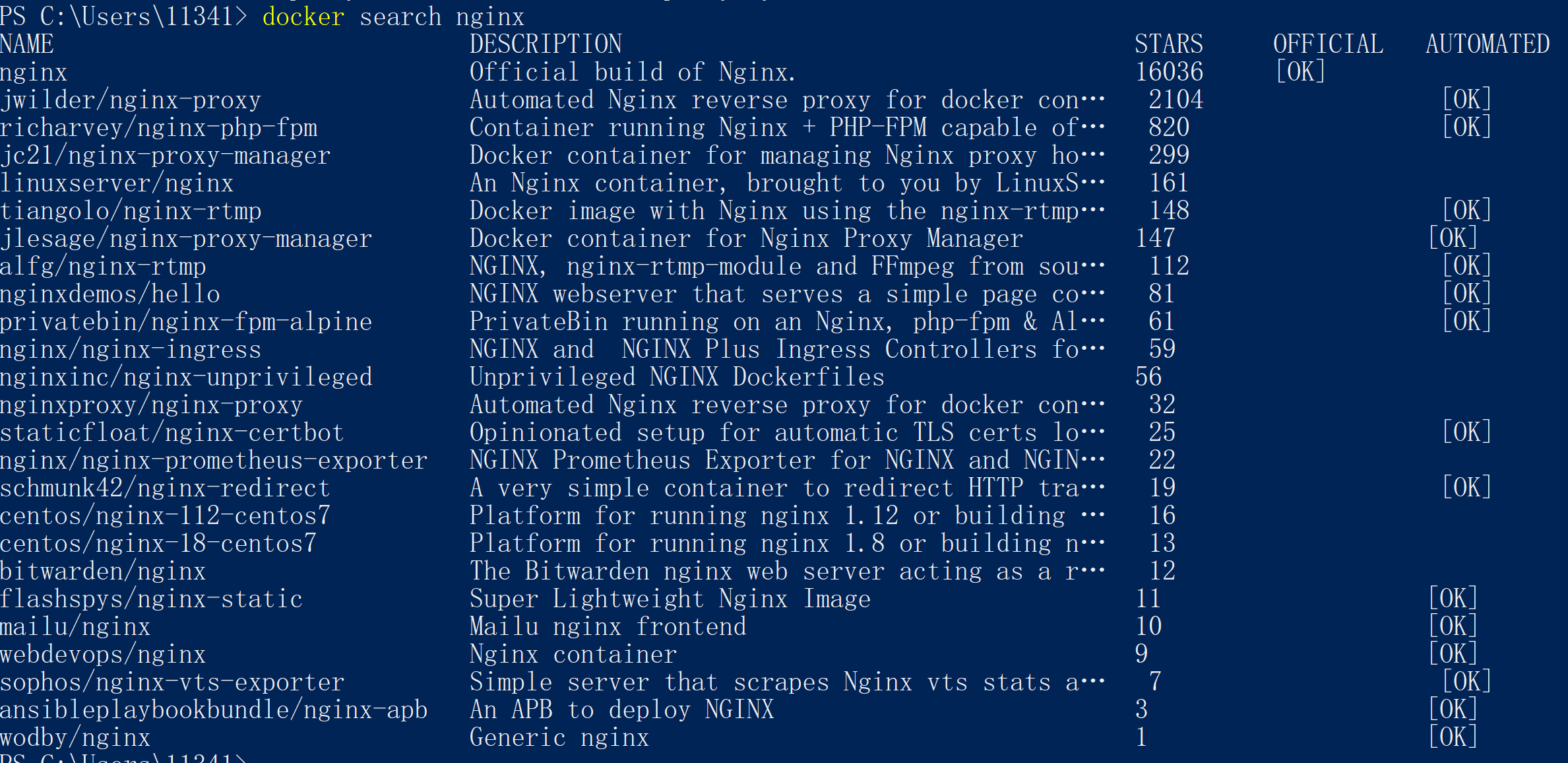
使用docker pull安装镜像
下载 nginx 镜像:docker pull nginx
下载 redis 镜像:docker pull redis
下载完成后可以在 docker desktop 中查看已下载的镜像或者使用命令docker images查看
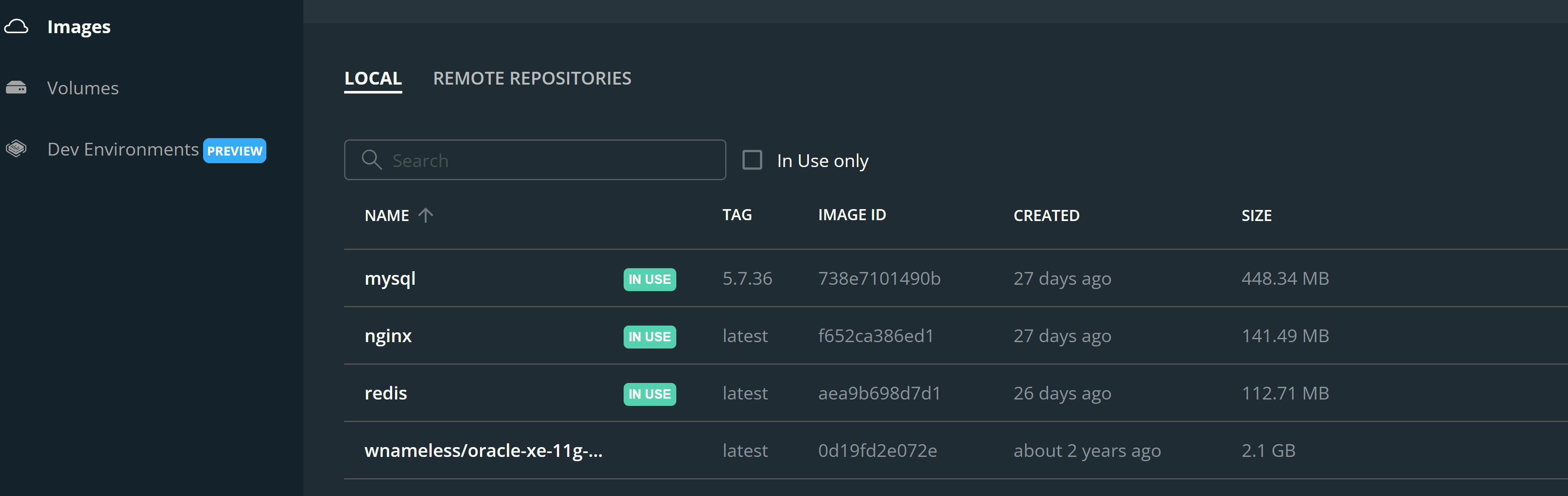
创建容器
可以通过 docker desktop 一键创建容器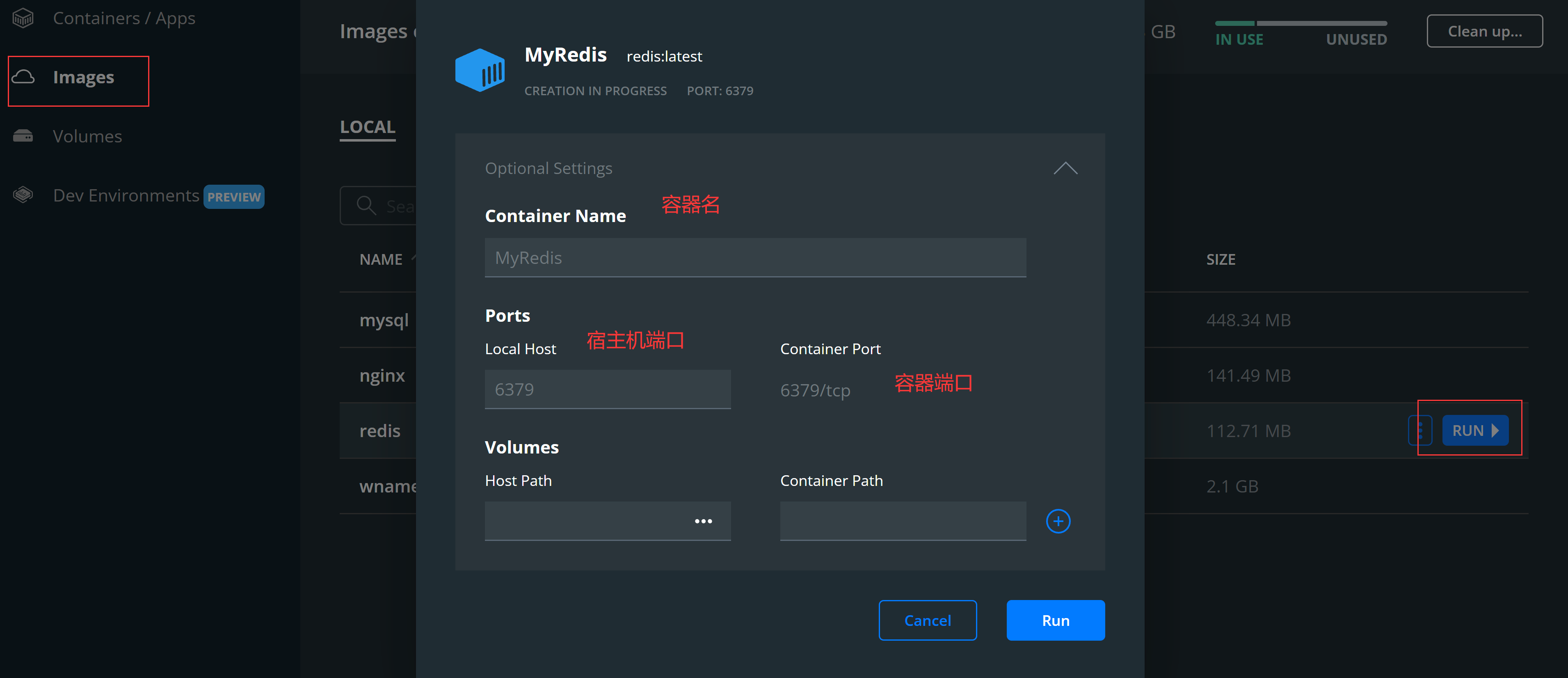
或者在 PowerShell 中使用命令创建docker run --name MyRedis -p 6379:6379 -d redis
–name:容器名称
-p:宿主机端口: 容器端口
-d:镜像名称
挂载文件
在开发环境中 Nginx 的配置文件会经常的更改,而 nginx 配置文件在容器内部,每次都需要进入容器内部更改很麻烦,并且容器内没有 vi vim 编辑器
这个时候可以将 windows 中的 nginx 的配置文件挂载至容器内部,直接修改 windows 中的文件即可
进入容器内部 docker exec -it Nginx-dev /bin/bashNginx-dev 是容器名称
nginx 配置文件一般在 /etc/nginx/ 下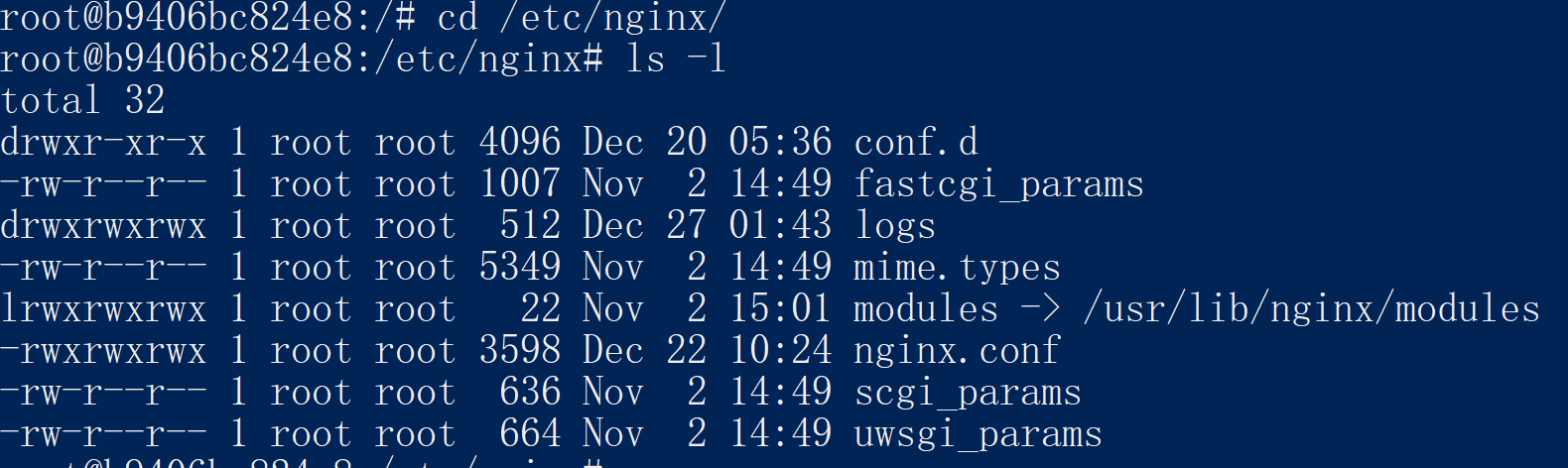
将 windows 的配置文件挂载至该目录下即可
这里将 conf 文件和 log 日志文件夹同时挂载至容器,方便查看日志
docker run --name Nginx-dev -p 80:80 -v D:\Nginx\dev\nginx.conf:/etc/nginx/nginx.conf -v D:\Nginx\dev\logs:/etc/nginx/logs -d nginx
-v:windows 文件目录: 容器目录
其他
由于容器内部和宿主机不是同一个网络,容器访问宿主机(例如 Nginx 转发请求至宿主机)需要通过域名host.docker.internal访问
详情可以查看官网:https://docs.docker.com/desktop/windows/networking/

秒啊